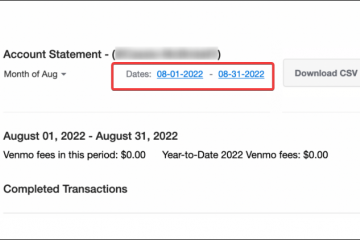Molti utenti cercano come eseguire il jailbreak di Roku TV, sperando di installare app come Kodi o altri strumenti di streaming di terze parti. La verità è che Roku utilizza un sistema operativo chiuso, quindi il vero jailbreak (come il rooting o lo sblocco di Android) non è possibile. Tuttavia, esistono diversi metodi legittimi e sicuri per espandere ciò che puoi trasmettere in streaming sul tuo dispositivo Roku senza invalidare la garanzia o violare i termini di Roku.
Di seguito, spiegheremo cosa significa realmente il jailbreak, perché Roku lo blocca e cinque soluzioni alternative efficaci come il mirroring dello schermo, AirPlay, trasmissione in-app, app di mirroring dello schermo e riproduzione USB che ti aiutano a ottenere un risultato simile.
Cosa significa jailbreak?
Il jailbreak si riferisce alla rimozione delle restrizioni imposte dal produttore sul sistema operativo di un dispositivo per consentire l’installazione di app o software non autorizzati. Su piattaforme come iOS o Fire TV, ciò può significare aggiungere app personalizzate che non sono disponibili nello store ufficiale.

Quindi, quando le persone chiedono informazioni sul jailbreak Roku, significano sbloccare il sistema operativo Roku per installare app di terze parti come Kodi. Ma poiché il firmware di Roku è closed source, non può essere modificato o rootato allo stesso modo. Tuttavia, puoi utilizzare le funzionalità Roku integrate e gli strumenti supportati per eseguire lo streaming di contenuti esterni in modo sicuro.
Puoi effettuare il jailbreak di Roku?
Purtroppo no. Non puoi veramente effettuare il jailbreak di Roku; il suo sistema operativo è protetto da modifiche non autorizzate. A differenza di FireStick, che funziona su Android, Roku blocca l’installazione di APK esterni o app di terze parti al di fuori del Roku Channel Store.
Tuttavia, ciò non significa che sei bloccato con i canali predefiniti. Con i seguenti cinque metodi, puoi eseguire lo streaming praticamente di qualsiasi contenuto desideri tramite mirroring o trasmissione da un altro dispositivo o riproducendo file localmente tramite USB.
Come eseguire il jailbreak di Roku TV (5 alternative sicure)
Anche se non puoi modificare il sistema operativo di Roku, puoi utilizzare questi cinque metodi per espandere le tue opzioni di intrattenimento in modo sicuro ed efficace.
1. Attiva lo Screen Mirroring di Roku (Android e Windows)
I modelli Roku rilasciati dopo il 2017 includono un’opzione Screen Mirroring integrata, che consente agli utenti Android e Windows di proiettare i propri schermi direttamente sulla TV. Questo è il metodo reale più vicino a”come eseguire il jailbreak di Roku TV.”
Sulla tua Roku TV, vai su Impostazioni > Sistema > Mirroring schermo. In Modalità mirroring schermo, seleziona Chiedi o Consenti sempre.  Sul tuo telefono Android, attiva la funzione di mirroring del dispositivo (Smart View, Quick Connect, AllShare Cast o Display Mirroring).
Sul tuo telefono Android, attiva la funzione di mirroring del dispositivo (Smart View, Quick Connect, AllShare Cast o Display Mirroring). 
 Seleziona il tuo dispositivo Roku dall’elenco disponibile. Accetta la richiesta di mirroring sulla TV quando richiesto. Lo schermo Android o Windows verrà ora visualizzato su Roku TV.
Seleziona il tuo dispositivo Roku dall’elenco disponibile. Accetta la richiesta di mirroring sulla TV quando richiesto. Lo schermo Android o Windows verrà ora visualizzato su Roku TV. 

Questo metodo ti consente di eseguire lo streaming di video, aprire app come Kodi e persino navigare sul Web direttamente dal tuo telefono o PC, il tutto visualizzato sullo schermo di Roku.
2. Utilizza AirPlay e HomeKit di Roku (dispositivi Apple)
Se utilizzi un iPhone, iPad o Mac, AirPlay è la migliore alternativa al jailbreak di Roku. Roku OS 9.4 e le versioni più recenti supportano AirPlay e l’integrazione di Apple HomeKit, semplificando lo streaming dal tuo dispositivo Apple alla tua Roku TV.
Assicurati che il tuo dispositivo Roku supporti AirPlay (controlla in Impostazioni > Apple AirPlay e HomeKit). Attiva AirPlay, quindi collega il tuo dispositivo Roku e Apple alla stessa rete Wi-Fi. Sul tuo iPhone o iPad, apri Centro di controllo e tocca l’icona Screen Mirroring (due rettangoli sovrapposti). Seleziona il tuo dispositivo Roku dall’elenco. Inserisci il codice visualizzato sullo schermo del tuo Roku nel tuo iPhone o iPad. Il tuo schermo Apple verrà ora specchiato su Roku.
Questa opzione ti consente di eseguire lo streaming di app, riprodurre film di iTunes o persino condividere la tua galleria fotografica direttamente sullo schermo della tua TV Roku.
3. Utilizza le opzioni di trasmissione integrate nelle app di streaming
Molte app popolari, come YouTube, Netflix e Disney+, dispongono di un’icona Trasmetti integrata che ti consente di inviare video direttamente ai dispositivi Roku. Non è necessario eseguire il mirroring dell’intero schermo; solo il feed video stesso.
Collega sia il tuo dispositivo mobile che Roku alla stessa rete Wi-Fi. Apri un’app di streaming con l’icona Cast (ad esempio YouTube). Tocca l’icona Trasmetti nella schermata di riproduzione del video. Scegli il tuo dispositivo Roku dall’elenco e approva la richiesta sulla tua TV.
Questo metodo trasmette in streaming i contenuti multimediali, non l’intero schermo, riducendo il ritardo e migliorando le prestazioni.
4. Utilizza un’app Screen Mirroring (Android e iOS)
Se il tuo telefono non supporta nativamente il mirroring o desideri maggiore flessibilità, puoi utilizzare un’app di terze parti come Screen Mirroring-TV Cast di BoostVision. Supporta sia Android che iOS e si collega facilmente a Roku.
Scarica Screen Mirroring-TV Cast sul tuo smartphone. Assicurati che la modalità Screen mirroring del tuo Roku sia impostata su Richiedi o Consenti sempre. Connetti entrambi i dispositivi alla stessa rete Wi-Fi. Avvia l’app e tocca Tocca per connettere. Seleziona il tuo dispositivo Roku e scegli Connetti. Abilita l’opzione Screen Mirror o TV Cast per riprodurre in streaming i contenuti dal tuo telefono.
Questa app fornisce una soluzione affidabile sia per gli utenti Android che per quelli iPhone che desiderano visualizzare contenuti multimediali o app che Roku non supporta in modo nativo.
5. Riproduci contenuti da un’unità USB
Alcuni modelli di TV Roku includono una porta USB. Puoi utilizzarlo per guardare i contenuti scaricati direttamente nel Roku Media Player, senza mirroring o utilizzando app di streaming.
Inserisci un’unità USB nella porta sul lato o sul retro della tua Roku TV. Assicurati che l’unità sia formattata come FAT16, FAT32, NTFS, EXT2, EXT3 o HFS+. Installa e apri l’app Roku Media Player dal Roku Channel Store. Seleziona Tutti per sfogliare i file e riprodurre video, musica o foto supportati dall’unità USB.
Questo metodo è utile quando desideri riprodurre contenuti multimediali offline o guardare file locali senza utilizzare il telefono o il Wi-Fi.
Domande frequenti sul jailbreak di Roku
È possibile eseguire il jailbreak di Roku?
No. Il sistema operativo Roku è chiuso e non può essere sottoposto a jailbreak per installare app non autorizzate come Kodi. Tuttavia, puoi eseguire il mirroring o trasmettere contenuti da altri dispositivi.
Cosa fa il jailbreak di Roku?
In teoria, rimuove le restrizioni per consentire app di terze parti. In pratica, puoi solo”simulare”il jailbreak tramite il mirroring o la trasmissione di contenuti da altri dispositivi.
È legale eseguire il mirroring delle app su Roku?
Sì. L’uso delle funzionalità di mirroring e casting è completamente supportato da Roku. Evita semplicemente lo streaming o la condivisione di contenuti piratati.
Posso guardare Kodi su Roku?
Sì, indirettamente. Installa Kodi sul tuo telefono o PC, quindi esegui il mirroring o trasmettilo sul tuo Roku utilizzando uno dei metodi sopra indicati.
Conclusione
Anche se non puoi davvero effettuare il jailbreak di Roku TV, puoi comunque eseguire lo streaming di ciò che desideri utilizzando il mirroring dello schermo, AirPlay, la trasmissione o la riproduzione USB. Questi metodi ufficiali e sicuri migliorano la tua esperienza di streaming senza invalidare la garanzia o mettere a rischio il tuo account.
Al momento in cui scrivo, questi cinque approcci rimangono le migliori alternative al jailbreak e ti consentono di ottenere il massimo dal tuo dispositivo Roku in modo sicuro ed efficace.